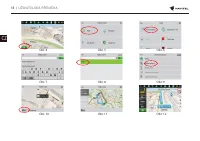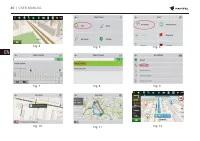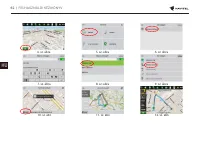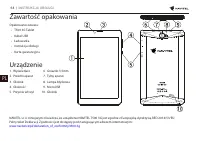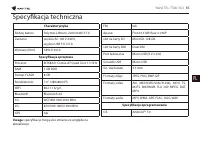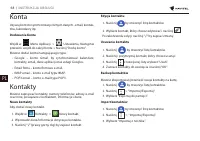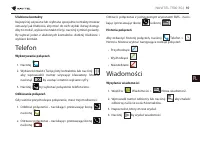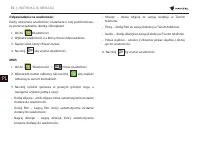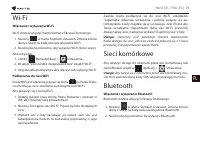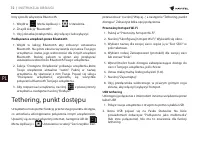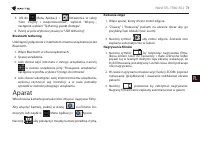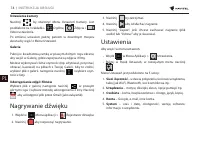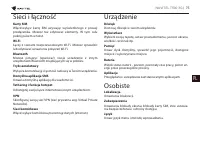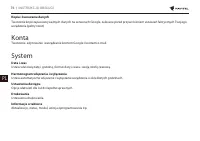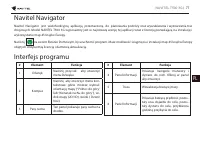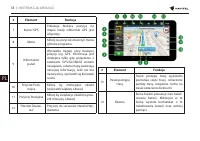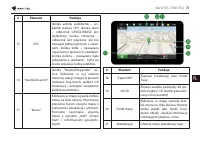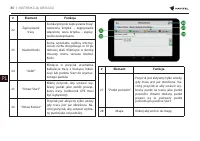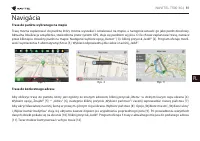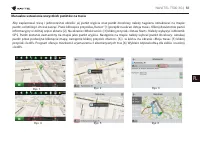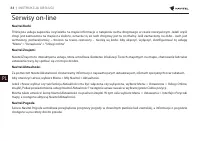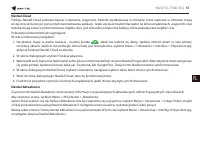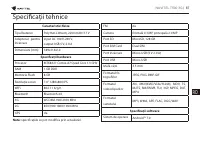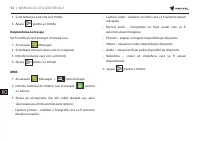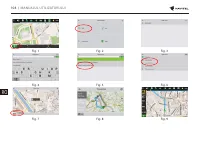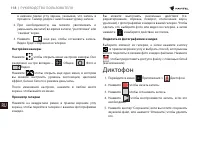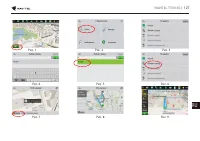Konta - Navitel T500 3G - Instrukcja obsługi - Strona 9

Spis treści:
- Strona 5 – Zawartość opakowania
- Strona 6 – Specyfikacja techniczna
- Strona 7 – Używanie urządzenia w pojeździe; Wymagania bezpieczeństwa
- Strona 8 – Instalowanie i usuwanie karty SIM; Instalowanie i usuwanie karty SD
- Strona 9 – Konta
- Strona 10 – Wiadomości
- Strona 12 – Sieci komórkowe
- Strona 13 – Tethering, punkt dostępu
- Strona 14 – Aparat
- Strona 15 – Nagrywanie dźwięku
- Strona 22 – Navigácia
68 |
INSTRUKCJA OBSŁUGI
PL
Konta
Używaj kont do synchronizacji różnych danych - email, kontak-
tów, kalendarzy itp.
Dodawanie Konta
Wejdź w
Menu Aplikacji >
Ustawienia, Następnie
przewiń i wejdź do sekcji Konta > Naciśnij “Dodaj konto”.
Możesz dodać konta następującego typu:
• Google – konto Gmail, by synchronizować kalendarz,
kontakty, email, dane aplikacji oraz usługi Google+.
• Email firma – konto firmowe e-mail.
• IMAP email – konto e-mail typu IMAP.
• POP3 email – konto e-mail typu POP3.
Kontakty
Możesz zapisywać kontakty, numery telefonów, adresy e-mail
oraz inne, powiązane z kontaktem, informacje i dane.
Nowe kontakty
Aby dodać nowy kontakt:
1. Wejdź w
Kontakty >
Nowy kontakt.
2. Wprowadź dane/informacje dotyczące kontaktu.
3. Naciśnij “√” (prawy górny róg) by zapisać kontakt.
Edycja kontaktu
1. Naciśnij
by otworzyć listę kontaktów.
2. Wybierz kontakt, który chcesz edytować i naciśnij
.
Po zakończeniu edycji naciśnij “√“ by zapisać zmiany.
Usuwanie kontaktu
1. Naciśnij
by otworzyć listę kontaktów.
2. Naciśnij i przytrzymaj kontakt, który chcesz usunąć.
3. Naciśnij
z rozwijanej listy wybierz “Usuń“.
4. Zaznacz kontakty do usunięcia i naciśnij “OK”.
Backup kontaktów
Możesz eksportować/przenieść swoje kontakty na kartę.
1. Naciśnij
by otworzyć listę kontaktów.
2. Naciśnij
> “Importuj/Exportuj“.
3. Wybierz “Exportuj do pamięci“.
Import kontaktów
1. Naciśnij
by otworzyć listę kontaktów.
2. Naciśnij
> “Importuj/Exportuj“.
3. Wybierz “Importuj z nośnika“.
"Ładowanie instrukcji" oznacza, że należy poczekać, aż plik się załaduje i będzie można go czytać online. Niektóre instrukcje są bardzo obszerne, a czas ich ładowania zależy od prędkości Twojego internetu.
Podsumowanie
64 | INSTRUKCJA OBSŁUGI PL Zawartość opakowania Opakowanie zawiera: • T500 3G Tablet• Kabel USB• Ładowarka• Instrukcja obsługi• Karta gwarancyjna Urządzenie 1. Wyświetlacz2. Przedni aparat3. Głośnik4. Głośność5. Przycisk wł/wył 6. Gniazdo 3,5mm7. Tylny aparat8. Lampa błyskowa9. MicroUSB 10. Głośnik...
NAVITEL T500 3G | 65 PL Charakterystyka Rodzaj baterii Polymer-Lithium, 2200 mAh/3.7 V Zasilanie wejście AC 100 V-240 V, wyjście USB 5 V, 2.0 A Wymiary (mm) 189х114х10 Specyfikacja sprzętowa Procesor MTK8321 Cortex-A7 Quad Core 1.3 GHz RAM 1 GB DDR Pamięć FLASH 8 GB Rozdzielczość 7.0’’ 1280х800 IPS ...
66 | INSTRUKCJA OBSŁUGI PL Używanie urządzenia w pojeździe Uchwyt na szybę oraz ładowarka samochodowa są dołączone do zestawu. Uchwyt na szybę Uważnie należy wybrać miejsce, aby zamocować uchwyt. Nie należy mocować uchwytu w sposób ograniczający linię wzroku kierowcy. Jeśli szyba samochodu zawiera ...
Inne modele nawigatory Navitel
-
 Navitel E500 MAGNETIC
Navitel E500 MAGNETIC
-
 Navitel E700
Navitel E700
-
 Navitel F150
Navitel F150
-
 Navitel F300
Navitel F300
-
 Navitel MS600
Navitel MS600
-
 Navitel RE900
Navitel RE900
-
 Navitel T700 3G NAVI
Navitel T700 3G NAVI